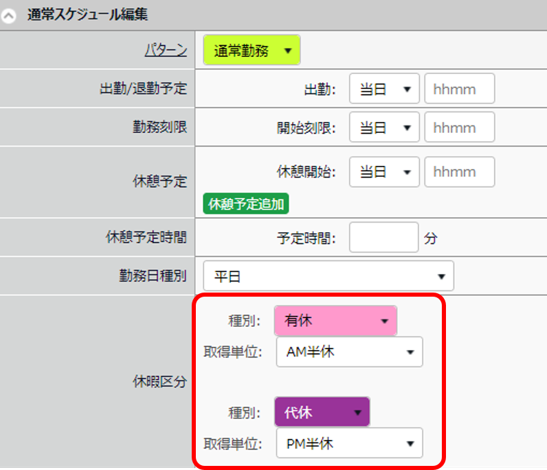可能です。
現在、休暇取得方法は「パターン使用」と「休暇区分使用」の2つがございます。
どちらを使用しているかによって設定が異なりますので、
こちらをご参照のうえ、設定方法をご確認ください。
休暇取得方法「パターン使用」
休暇を0.5日ずつ消化する休暇パターンを作成し、このパターンを該当日に登録してください。
事前設定
設定の条件
設定 > スケジュール > 休暇区分設定
上記の画面にて、該当の休暇区分が、
「半休を使用する」と設定されていることが条件となります。
設定方法
1.
設定 > スケジュール > パターン設定 にて[新規登録]をクリックします。
2. 以下の情報を入力して登録してください。
| 項目名 |
説明 |
| パターンコード |
任意 |
| パターン名 |
任意
※例:「有休0.5/代休0.5」など |
| スケジュール種別 |
「全日休暇」を選びます。 |
| 休暇単位 |
「全日(半日×2)」を選択します。 |
| 休暇区分 |
「午前」に割り当てる休暇区分と、「午後」に割り当てる休暇区分を、
別々の休暇から選択して下さい。
※午前午後が逆になっても特に取得結果には関係ありません。
例えば、「有休」 と 「代休」 でパターンを作成する場合、
下記の2通りの設定が行なえます。
・午前「有休」、午後「代休」
・午前「代休」、午後「有休」
どちらのパターンを使用しても、カウントは0.5日ずつなので、
午前・午後を入れ替えたパターンを2つ作成する必要はありません。 |
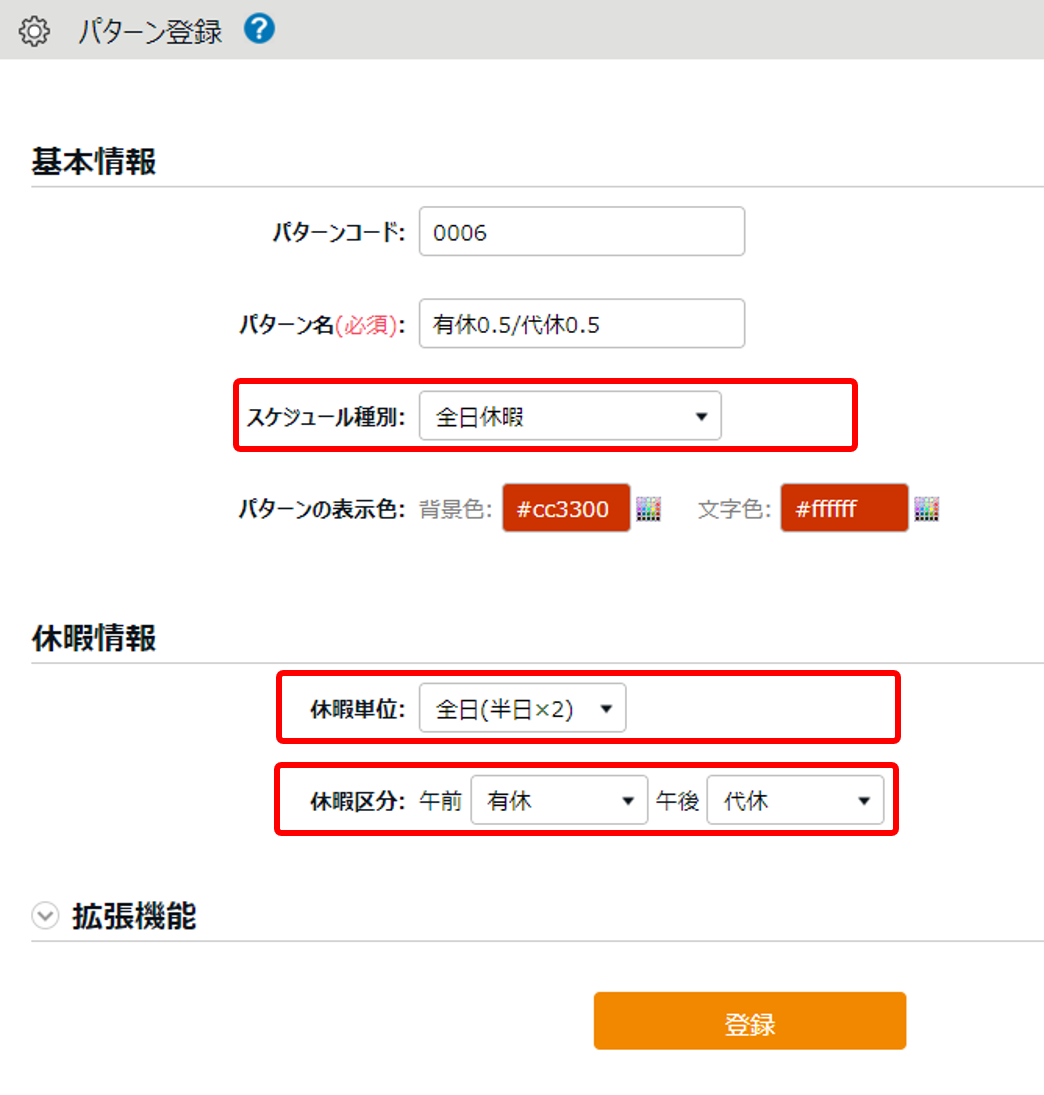
休暇の取得方法
上記で作成したパターンを、休暇の取得日に登録してください。
2種類の休暇を0.5日ずつ消化いたします。
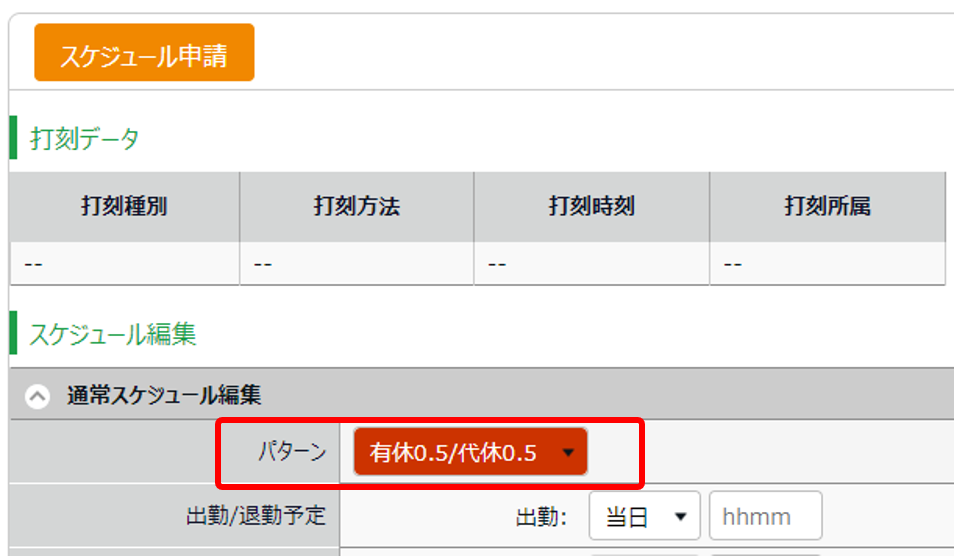
休暇取得方法「休暇区分使用」
半休が取得可能な休暇区分を2種類以上作成し、該当日の午前・午後に登録してください。
事前設定
設定の条件
設定 > スケジュール > 休暇区分設定
上記の画面にて、該当の休暇区分が下記の様に設定されていることが条件です。
- 「半休を使用する」と設定されていること
- 休暇区分のみのスケジュール申請が「休暇区分のみの入力で申請可能」になっていること
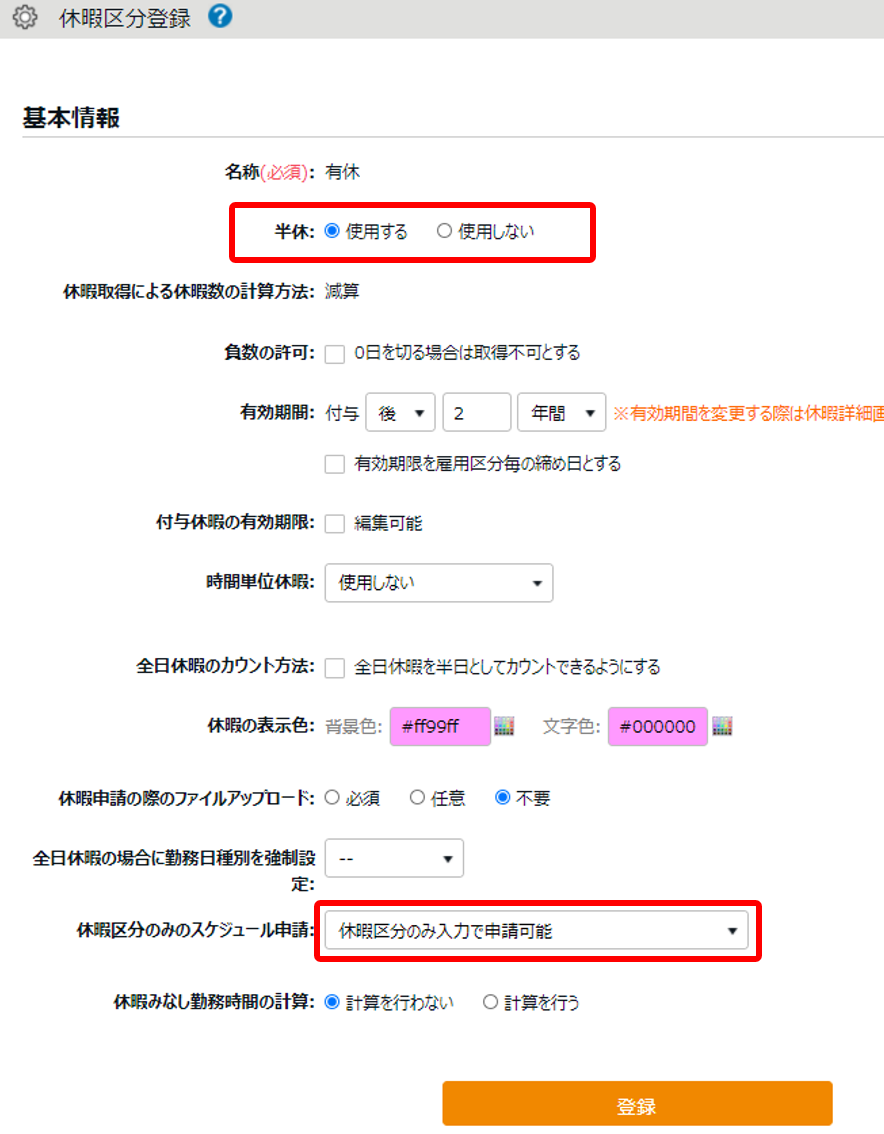
休暇の取得方法
上記で作成した休暇区分を休暇の取得日に登録してください。
1. 取得したい休暇区分でAM半休を選択後、[休暇追加]ボタンをクリックします。
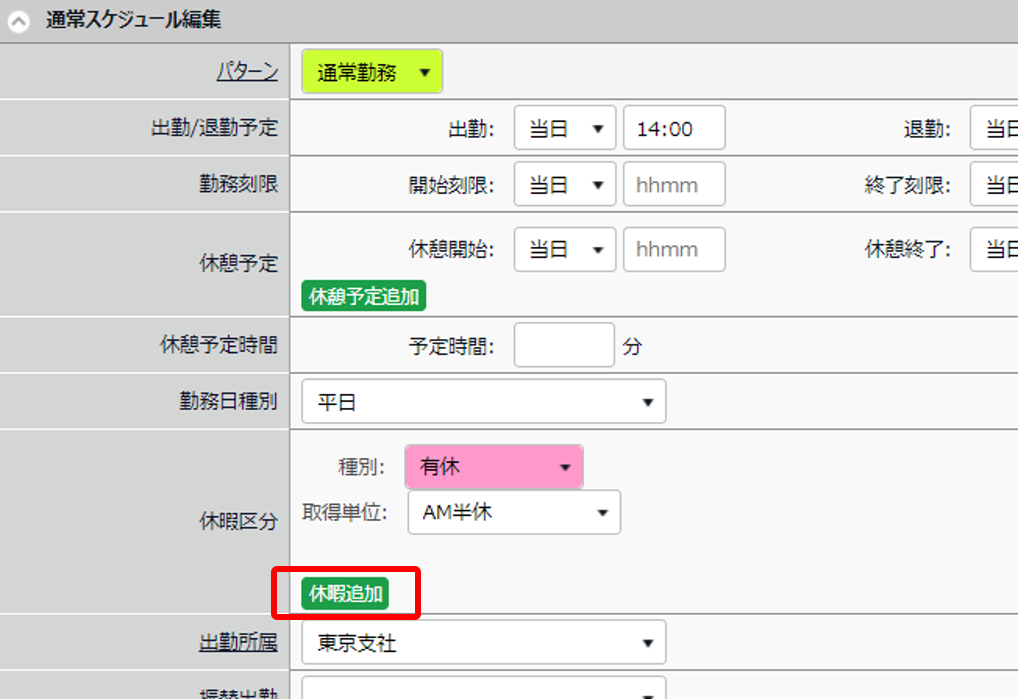
2. 別の休暇区分でPM半休を選択すれば、それぞれから半日ずつ休暇を消化することができます。